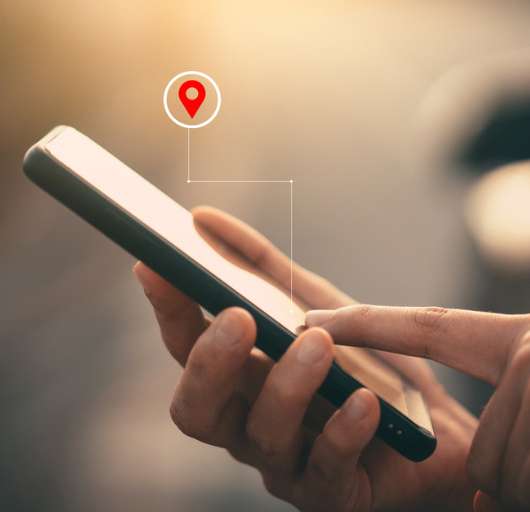Ti proponiamo 10 metodi per personalizzare Android e semplificarne l’uso, con un occhio di riguardo per la sicurezza.
Se potessi personalizzare Android esattamente come piace a te, come vorresti che fosse? Vorresti organizzare meglio le app, avere un feed personalizzato o perdere meno tempo con le notifiche? Tutte queste cose sono possibili, e molto altro ancora, ma non tutti lo sanno.
Molte persone non conoscono le app per semplificare Android e personalizzarlo, tra cui quelle del sistema stesso, che ne aumentano moltissimo le potenzialità (come le finestre fluttuanti).
In questo articolo parliamo della personalizzazione di Android e di come configurare il telefono per utilizzarlo nel modo più semplice e più sicuro possibile. Buona lettura!
10 consigli per personalizzare Android
1. Launcher personalizzato
Esistono programmi che permettono di personalizzare la schermata home del telefono con feed e distribuzioni particolari di app, widget e cartelle. Le più famose, come Microsoft Launcher o Nova Launcher, ti aiutano a usare il telefono in modo più efficiente, ma attenzione: non sono compatibili con tutte le funzionalità di Android/Google, come il calendario dell’Account Google.
PER CHI: è particolarmente utile per gli utenti Android di livello intermedio o avanzato, a cui piace configurare e personalizzare i propri dispositivi, soprattutto a livello di aspetto e usabilità.
COME SI FA: installa un’app come Nova Launcher o Action Launcher e segui le istruzioni per impostarlo come launcher predefinito.
PERCHÉ: permette di configurare il telefono in modo più dettagliato e rende Android più intuitivo e facile da usare.
CONSIGLIO DI CYBERSICUREZZA: installa il launcher da una piattaforma ufficiale e solo dopo aver letto le recensioni e le opinioni online.
2. Tasker per automatizzare le operazioni ripetitive
Tasker e altre applicazioni simili consentono di automatizzare quasi tutte le funzioni di Android, ad esempio silenziare il telefono a seconda dell’orario o della posizione, avviare le app in determinate circostanze, cambiare impostazioni e molto altro.
PER CHI: utenti avanzati che usano molto il telefono e lo utilizzano nei propri flussi di lavoro.
COME SI FA: installa Tasker o un’app simile (verificata!) e segui i tutorial per cominciare ad automatizzare e personalizzare le attività di Android.
PERCHÉ: perdi meno tempo in attività ripetitive e diventi più efficiente.
CONSIGLIO DI CYBERSICUREZZA: non usare troppi plugin di terze parti e controlla i profili attivi per assicurarti che Tasker non esegua operazioni indesiderate.
La chiave per ottimizzare l’uso di Android è ridurre e automatizzare il più possibile.
3. App o funzioni Android per gestire le notifiche
Le app come FilterBox permettono di configurare le notifiche in modo più avanzato, ad esempio archiviando le notizie per leggerle in un secondo momento o disattivando quelle di una determinata app in una fascia oraria.
PER CHI: utenti che usano molte app e che sentono di essere sommersi da notifiche e richieste.
COME SI FA: installa un’app come FilterBox e segui le istruzioni per configurare le notifiche.
PERCHÉ: riduce lo stress da notifiche e ti aiuta a concentrarti e usare di meno il telefono.
CONSIGLIO DI CYBERSICUREZZA: almeno all’inizio, controlla periodicamente le notifiche archiviate per assicurarti che l’app non blocchi anche quelle importanti.
4. Limitare l’uso del telefono
Android ha delle funzionalità che ti consentono di vedere quanto lo usi, ma ci sono anche delle app create appositamente e che ti offrono informazioni e controlli più dettagliati.
PER CHI: utile per chi sente di avere sempre il telefono in mano e vuole ridurre la propria “dipendenza” (reale o presunta) dallo smartphone.
COME SI FA: puoi iniziare con il Benessere digitale di Android e poi, se senti il bisogno di controlli più avanzati, puoi scaricare un’app da Google Play Store.
PERCHÉ: l’unico modo per valutare una cosa è misurarla e questo vale anche per l’uso del telefono. Con numeri e dati alla mano, e con un’app apposta, è più facile prendere delle decisioni e iniziare a ridurre l’uso dello smartphone.
CONSIGLIO DI CYBERSICUREZZA: usa la funzionalità Guarda avanti per ricevere un promemoria mentre cammini per concentrarti su ciò che ti circonda.
5. Explorer di file avanzato
Una cosa che fa spesso perdere tempo, e le staffe, sullo smartphone è trovare i file e gestirli. Potresti provare un’app come Solid Explorer o FX Explorer per avere un’interfaccia più intuitiva e funzioni come l’accesso a file di rete e il supporto per file compressi.
PER CHI: per le persone che usano lo smartphone per lavoro e devono gestire molti file ogni giorno, come anteprime o file con correzioni, potendo accedere da remoto alla rete aziendale.
COME SI FA: installa un’app come Solid Explorer oppure chiedi all’amministratore IT della tua azienda se il CMS che usate ha un’app mobile.
PERCHÉ: queste app ti aiutano a gestire meglio i file sullo smartphone, senza doverlo fare in un secondo momento sul computer, e ti offrono funzionalità avanzate che migliorano l’efficienza dei processi.
CONSIGLIO DI CYBERSICUREZZA: non installare plugin creati da sviluppatori sconosciuti e attiva la protezione con password per le cartelle che contengono documenti personali.
6. Modalità Schermo diviso e finestre mobili
Android ha delle funzionalità per il multitasking, ma pochi utenti le usano (e molti non le conoscono nemmeno). Le funzionalità di apertura di app in finestre mobili o la modalità Schermo diviso possono sembrare difficili da usare, perché cambiano molto il modo di utilizzare il telefono, ma una volta imparate possono aiutarti a essere più efficiente e veloce quando lavori sul telefono.
PER CHI: per le persone che usano più app contemporaneamente passando da una all’altra o per chi ha bisogno di monitorarne una mentre lavora in altre app.
COME SI FA:
- Tocca l’icona con tre linee orizzontali nel menu in basso per accedere alle app attive/recenti.
- Tocca l’icona con tre puntini in alto a destra, sopra la finestra di un’app, per accedere alle opzioni.
- Qui, scegli tra Finestra mobile o Schermo diviso. Se scegli Schermo diviso, dopo dovrai aprire un’altra app per dividere lo schermo verticalmente in due sezioni, una per ogni app. Puoi anche regolare le dimensioni delle due sezioni verticali
PERCHÉ: eviti di dover continuamente passare da un’app all’altra se ne usi spesso due o più contemporaneamente, ad esempio la chat del gruppo di lavoro e un foglio di lavoro.
CONSIGLIO DI CYBERSICUREZZA: chiudi sempre le finestre che non usi per non sovraccaricare il sistema ed evitare eventuali exploit.
7. Backup automatizzati
Probabilmente ne starai già usando qualcuna, come la funzionalità di Google Foto. Ne esistono molte, alcune più specializzate di altre, e sono utili perché automatizzano una funzione di sicurezza importantissima per tutti: salvare una copia dei dati aggiornata regolarmente.
PER CHI: per tutti!
COME SI FA: puoi usare gli strumenti integrati di Google, come Drive o Foto, oppure un’app di terze parti. La cosa importante è selezionare con attenzione le cartelle e i file da copiare e impostare aggiornamenti con una frequenza sufficientemente alta.
PERCHÉ: tutti pensiamo di essere al sicuro, finché un giorno il telefono non si accende più, ce lo rubano o installiamo un ransomware che ci impedisce di accedere ai nostri dati e ricordi. Il backup è uno dei pilastri della sicurezza informatica per gli utenti di tutti i livelli.
CONSIGLIO DI CYBERSICUREZZA: se scegli un’app di terze parti, cercane una che utilizzi la crittografia dei dati e verifica periodicamente che le copie siano complete, accessibili e funzionanti.
Quando scegliamo un’app, plugin o servizi web, dobbiamo sempre verificare che provengano da uno sviluppatore legittimo.
8. Controllo energetico avanzato
Le ultime versioni di Android hanno delle funzioni per il risparmio della batteria e la limitazione del consumo energetico da parte delle app. In aggiunta, esistono applicazioni specifiche per controllare in maniera più dettagliata il consumo della batteria, come Greenify, utile per gestire meglio le app in background e scoprire quelle che consumano più energia.
PER CHI: per quelle persone per cui la batteria non dura mai abbastanza e si ritrovano con il telefono prossimo allo spegnimento proprio quando ne hanno più bisogno.
COME SI FA: usa le funzioni di risparmio batteria di Android o installa un’app come Greenify per ottimizzare il rapporto prestazioni/consumo.
PERCHÉ: lo scopo di personalizzare e semplificare Android è poterlo usare di più e meglio. Una corretta gestione del consumo delle app e della batteria ti aiutano a ottimizzare il telefono e avere meno problemi.
CONSIGLIO DI CYBERSICUREZZA: fai alcune prove per assicurarti che l’app per il controllo energetico o le funzioni che imposti non interferiscano con attività o notifiche importanti.
9. Personalizzazione delle impostazioni rapide
Un altro modo per semplificare Android è personalizzare i riquadri delle impostazioni che usi più spesso (quelle che si trovano nel menu superiore facendo scorrere il dito verso il basso). Normalmente, sono disponibili strumenti e funzioni come NFC, la torcia o la modalità aereo, ma puoi disattivare quelle che non ti servono e aggiungerne altre più utili, come il Blocco schermo, Silenzia notifiche o Spazio bambini.
PER CHI: per tutti, ma soprattutto per chi ama l’ottimizzazione al millisecondo e la personalizzazione continua del sistema.
COME SI FA: scorri con un dito verso il basso per accedere alle impostazioni rapide e poi tocca l’icona con tre puntini in alto a destra. Qui, puoi scegliere i riquadri da eliminare, quelli da aggiungere e crearne di nuovi.
PERCHÉ: crea delle scorciatoie ancora più rapide agli strumenti di Android, velocizzando e semplificandone l’uso.
CONSIGLIO DI CYBERSICUREZZA: crea un riquadro per attivare velocemente la VPN o altre funzionalità di cybersecurity, in modo da ridurre al minimo gli ostacoli e usarle il più spesso possibile!
10. Suite di cybersicurezza
Gli antivirus moderni sono suite di cybersecurity molto complete, dotate di funzionalità che rendono Android non solo più sicuro, ma anche più veloce e facile da usare. Panda Dome for Android, ad esempio, include anche una VPN, il parental control e un sistema antispam che blocca le fastidiose chiamate indesiderate.
PER CHI: per tutti, dal libero professionista ai genitori che vogliono monitorare l’uso dello smartphone da parte dei propri figli.
COME SI FA: installa Panda Dome Antivirus da Google Play Store e tocca l’opzione Versione gratuita per provarlo prima di acquistare la licenza.
PERCHÉ: i programmi di cybersecurity di oggi sono molto più di un antivirus; ti proteggono da molte altre minacce come il phishing o i furti e ti aiutano a gestire il telefono nel modo più semplice e sicuro possibile.
CONSIGLIO DI CYBERSICUREZZA: se non conosci alcune funzionalità, come la VPN o il Dark Web Scanner, cercale nel nostro blog di notizie e consigli, dove troverai tutte le informazioni di cui hai bisogno per fare una scelta informata.
Abbiamo visto 10 modi per semplificare e personalizzare Android, e renderlo più rapido, potente e sicuro. In molti casi le funzionalità offerte da Android sono sufficienti, ma a volte può essere utile installare app di terze parti, ma sempre da store affidabili e dopo aver letto recensioni e commenti online.
Per concludere, ti ricordiamo che la sicurezza e la semplicità di un dispositivo Android dipendono anche da come lo usi insieme agli altri dispositivi: ad esempio, se non fai mai un backup delle foto nel cloud o sul computer di casa, prima o poi finirai lo spazio di archiviazione sul telefono, che diventerà lento e potrebbe anche bloccarsi.
CONTINUA A LEGGERE: IT Wallet, arriva il portafoglio digitale per i documenti personali
Buona navigazione e buona personalizzazione di Android!